【多图】2022年7月的WSA安装教程
wsa是微软推出的一款的安卓虚拟机,尚在测试中。
首先翻看微软文档,安装wsa只需要在微软商店里安装 Amazon Store 即可,打开商店搜索,根本搜不到:
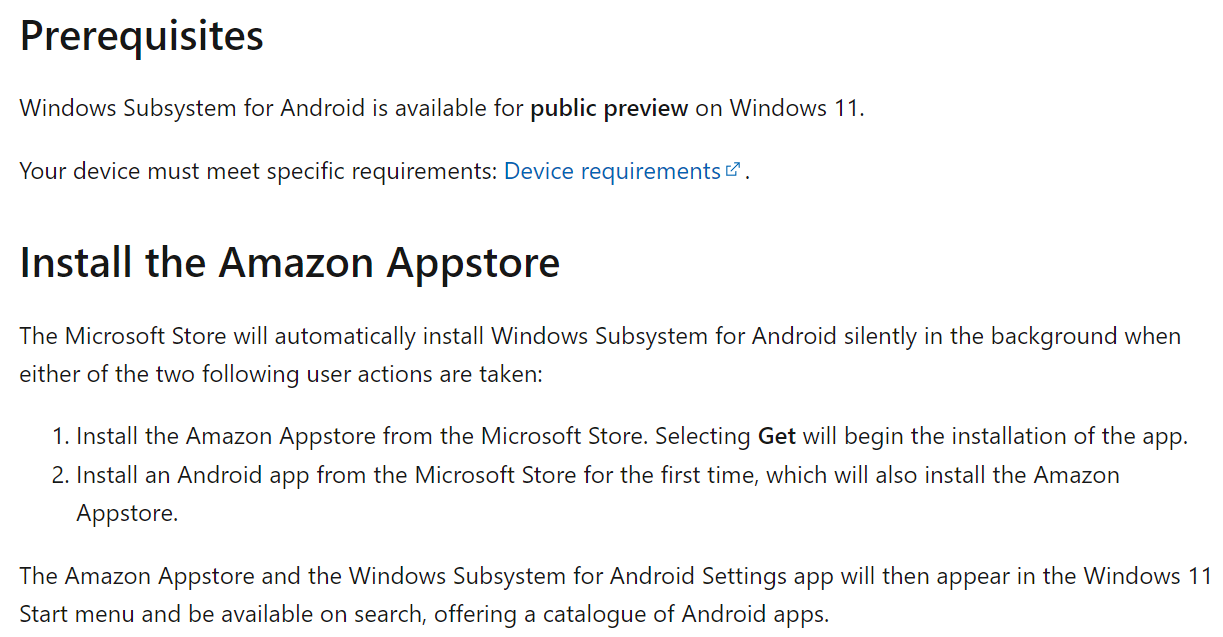
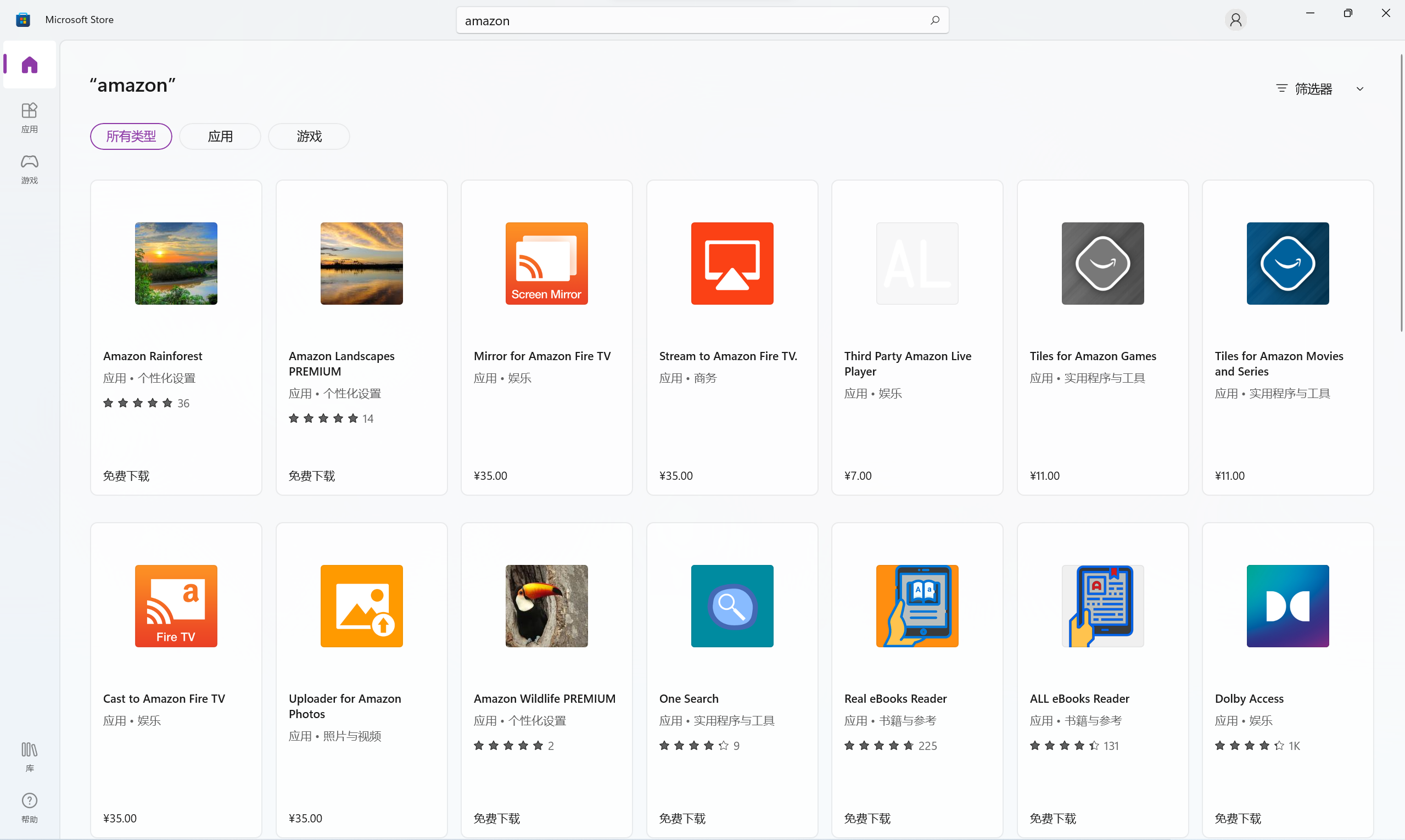
这是因为 Amazon Store 仅限美国地区。打开设置,找到时间与语言 -> 语言和区域 -> 国家和地区,修改为美国即可。
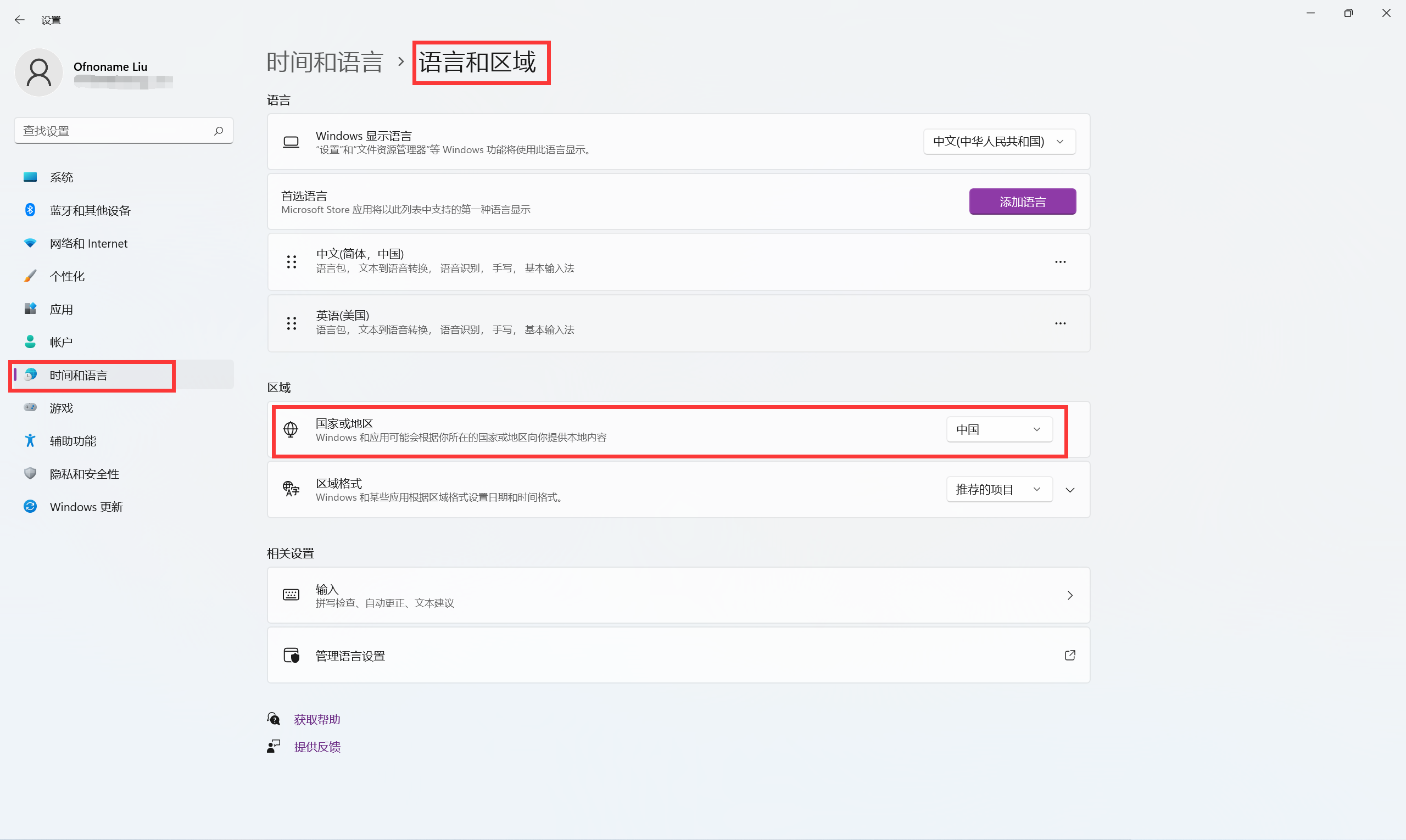
然后我们注销或重启,再进入搜索就看得到了,直接安装:
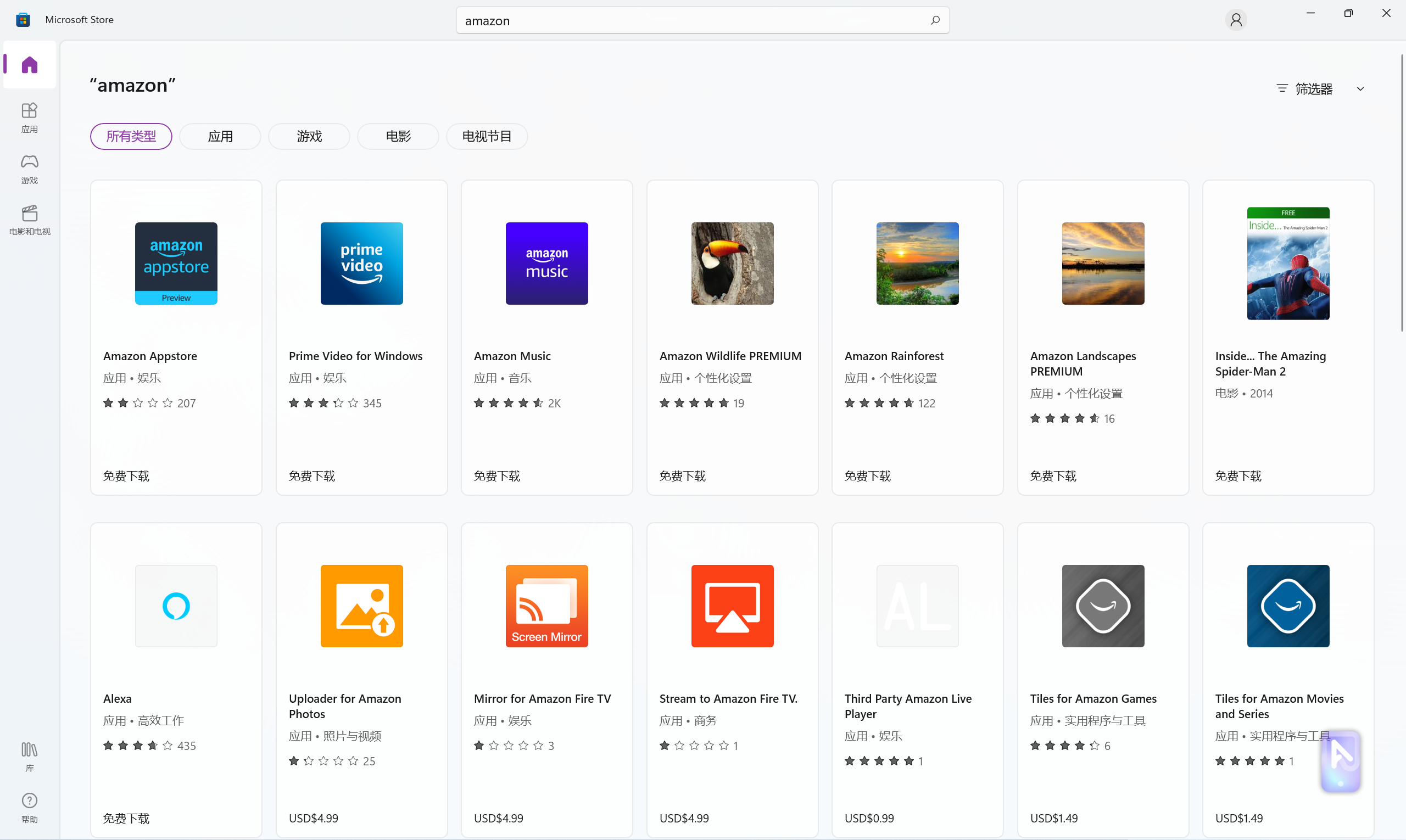
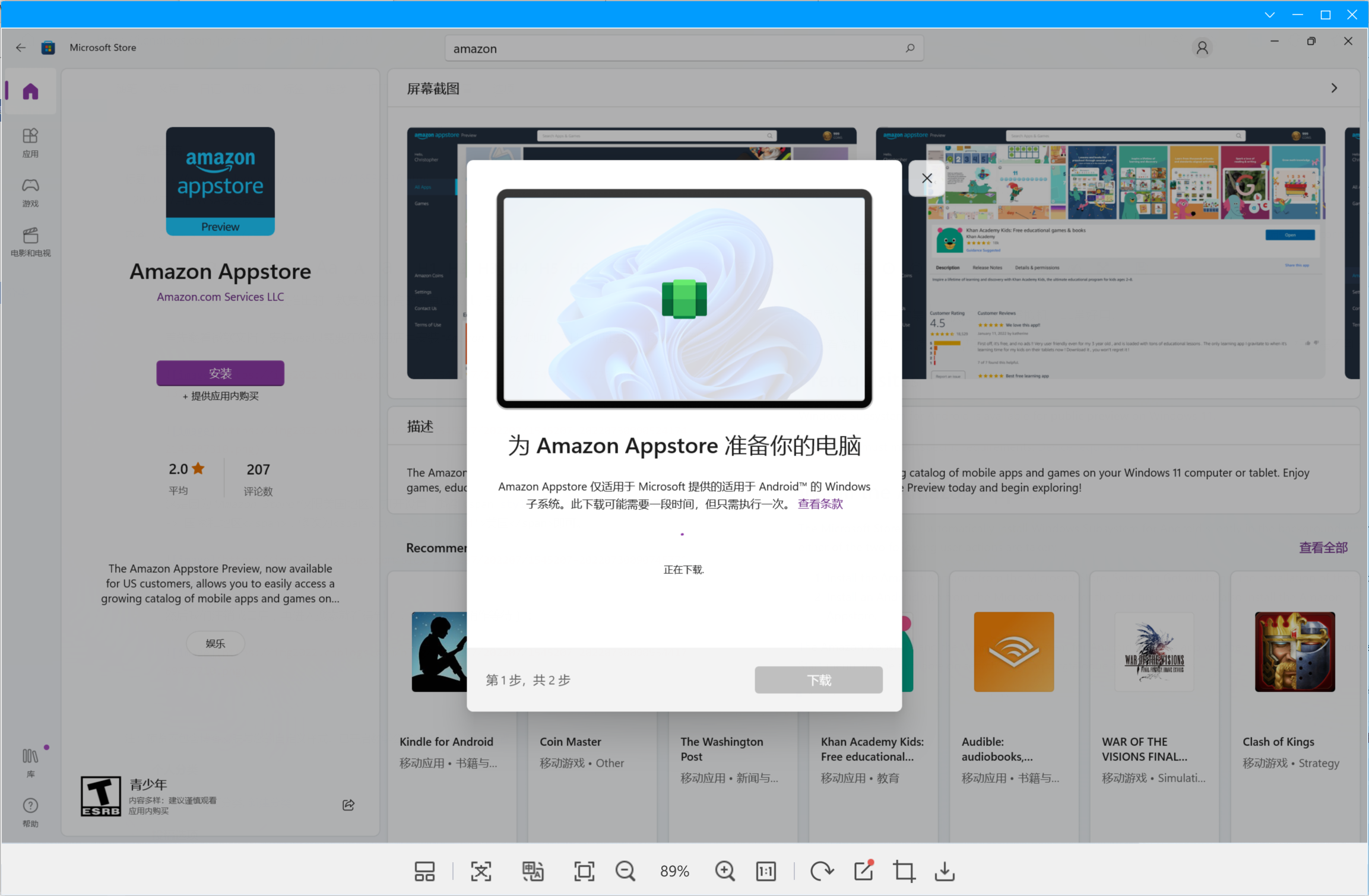
稍作等待,安装完后就会自动打开Amazon Store,同时 wsa 也安装完成了。
这个 Amazon Store 也有地区限制,非常难用的,所以我们还得找办法安装第一款应用商店。
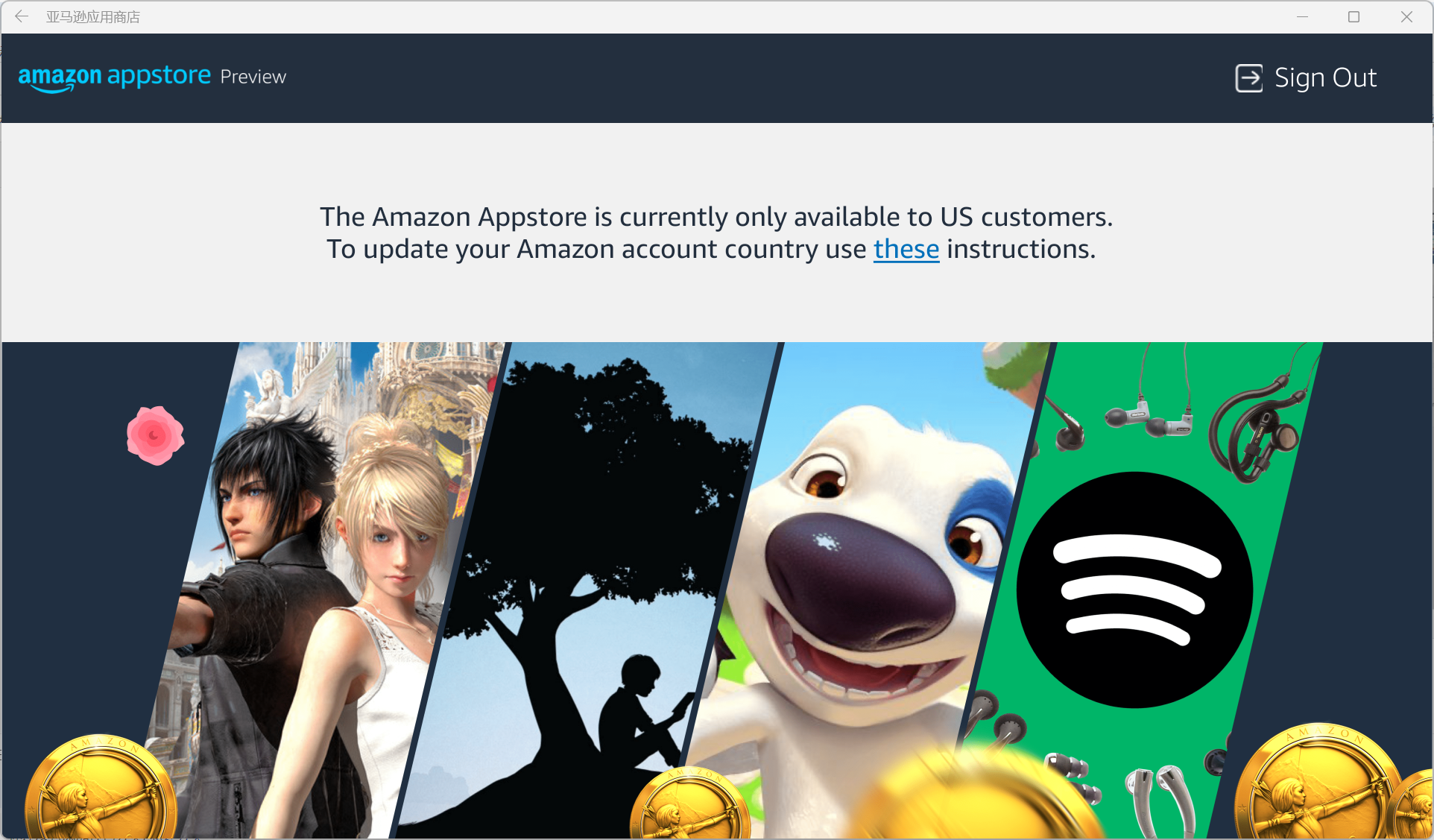
选择一个你喜欢的应用商店,在网上找到apk下载。要完全体验可以挂未批嗯用 Google Play,我下的是国内软件“应用汇”。可以在下面的链接下载:
百度网盘(22.6MB):https://pan.baidu.com/s/16GKQqnwJxAvJaae0_t_XZQ 提取码:iifs
接下来用adb安装软件,如果没有adb首先下载adb:
百度网盘(6.01MB Windows版):https://pan.baidu.com/s/1UvxClbDggPianvBJCQsmBw 提取码:n4l5
接下来自行添加环境变量,能在控制台中输入adb --version说明配置成功了。
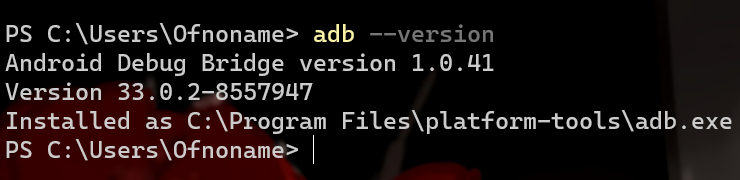
在开始菜单中找到wsa的设置打开,图标长这样:
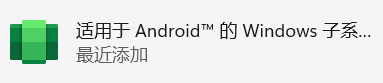
进入“开发人员”选项,打开“开发人员模式”,再进入“管理开发人员设置”,找到“USB调试”,若没有打开则将他打开。记住主页面的端口号用于连接。
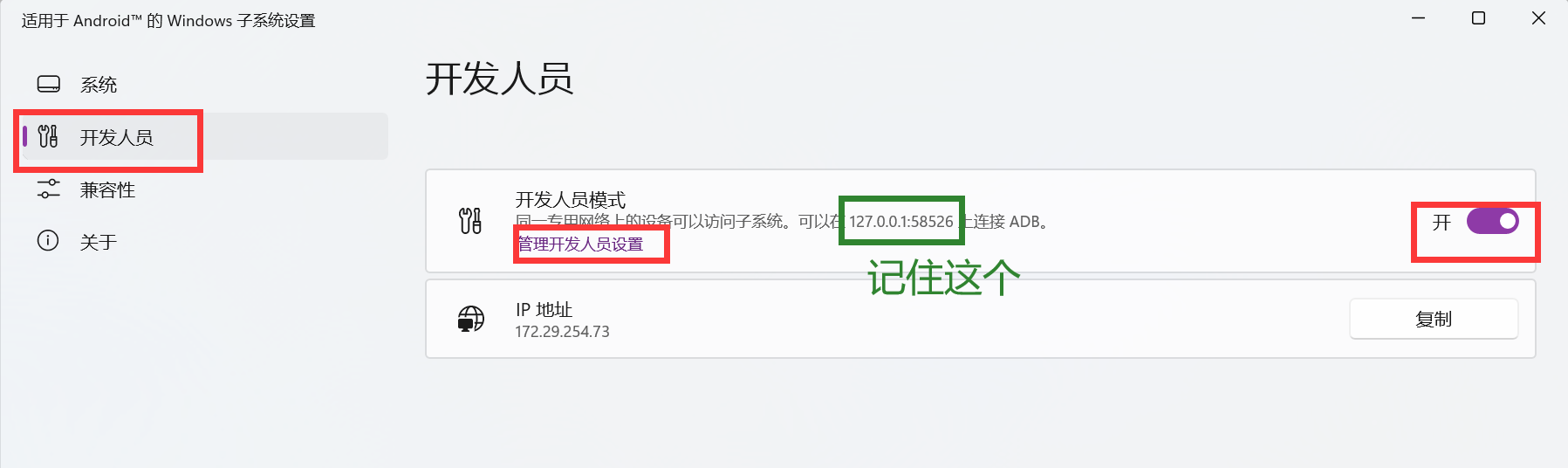
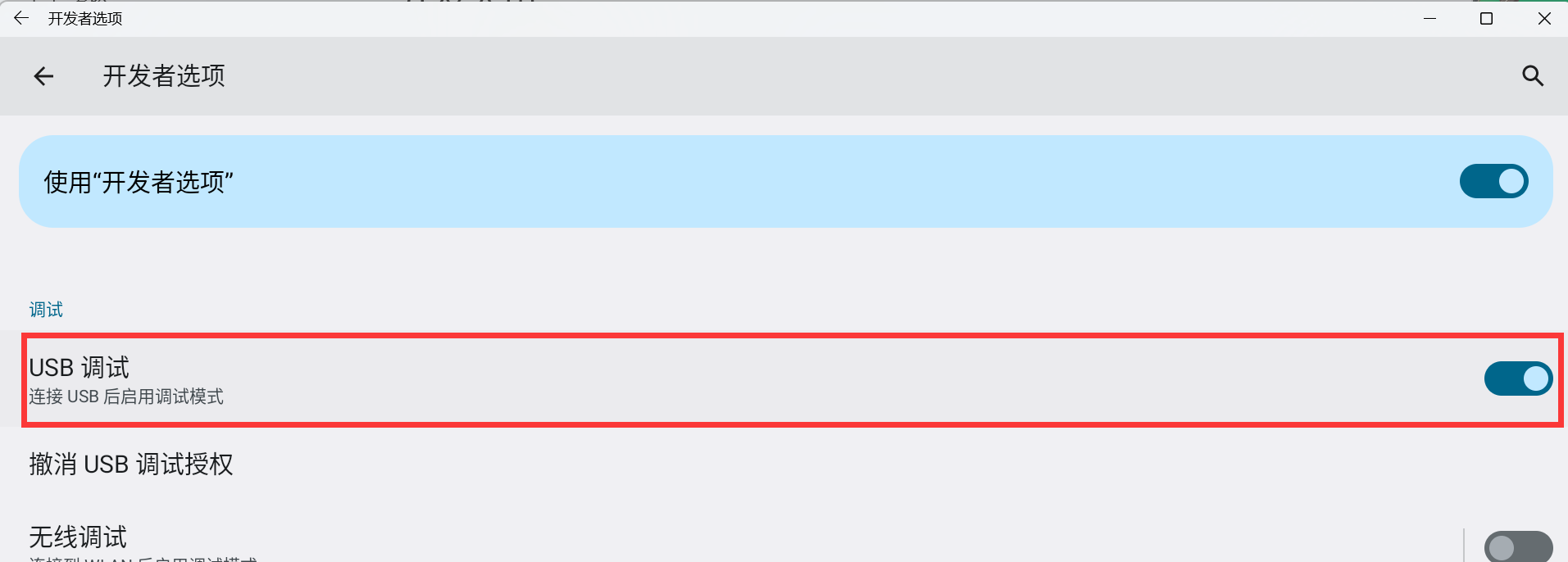
返回shell,输入adb connect 127.0.0.1:你的端口号以连接。输入adb devices查看是否连接成功:
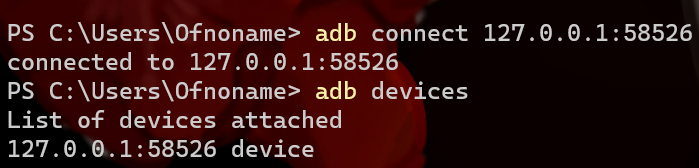
输出adb install 你的文件路径\com.yingyonghui.market_1_30064818.apk,安装应用。安装完成后,应用就出现在开始菜单里了,可以直接启动。
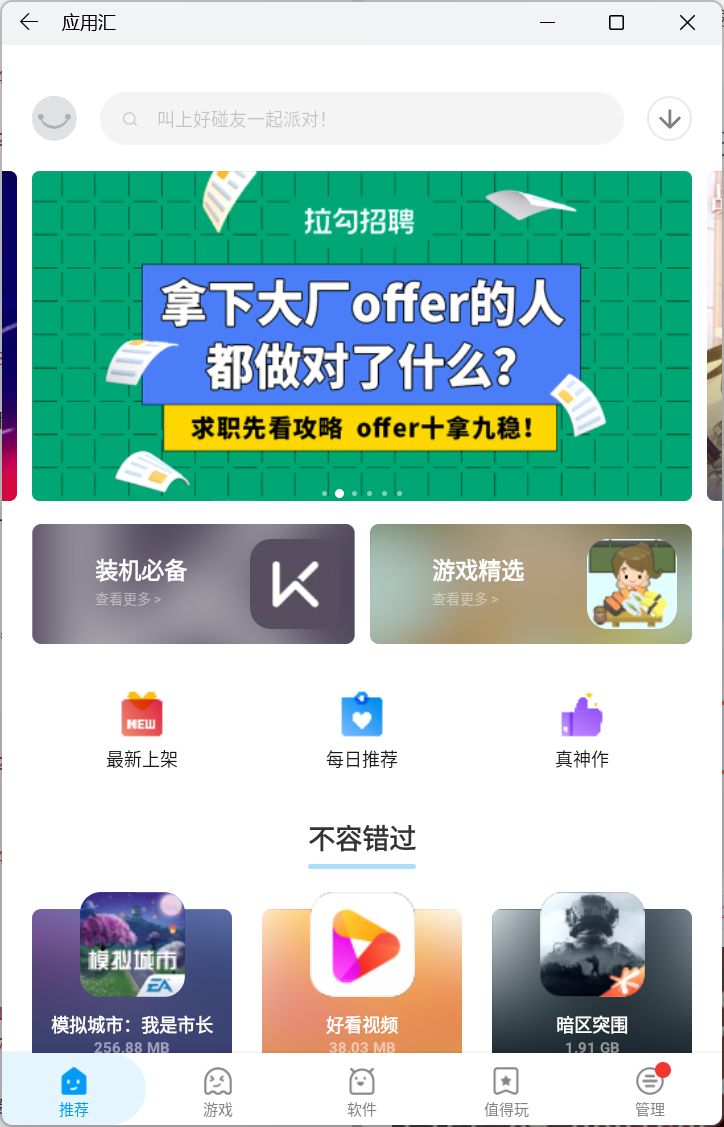
有了任何一款应用商店,你就可以用它安装软件了,安装的软件也会出现在开始菜单里,很好用。
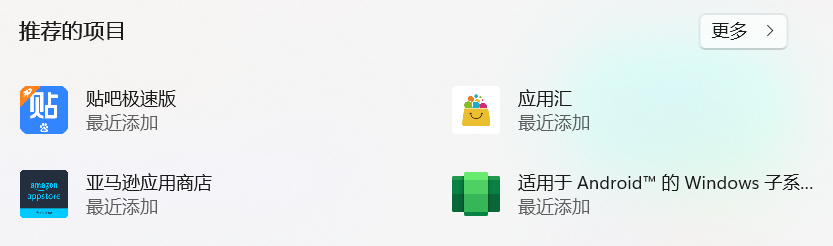



【推荐】国内首个AI IDE,深度理解中文开发场景,立即下载体验Trae
【推荐】编程新体验,更懂你的AI,立即体验豆包MarsCode编程助手
【推荐】抖音旗下AI助手豆包,你的智能百科全书,全免费不限次数
【推荐】轻量又高性能的 SSH 工具 IShell:AI 加持,快人一步